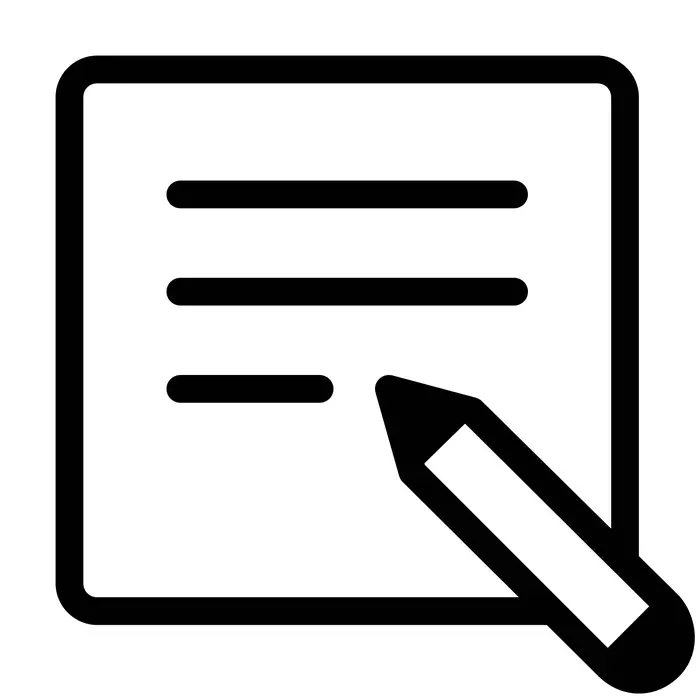
A volte l'utente vuole creare una bella iscrizione per usarlo, ad esempio, sui social network o sui forum. Il modo più semplice per far fronte a tale compito con l'aiuto di servizi online speciali, la cui funzionalità è affilata precisamente sotto l'attuazione di tale procedura. Successivamente, parleremo di tali siti.
Crea una bella iscrizione online
Nello sviluppo indipendente di un bellissimo testo non c'è nulla di complicato, poiché l'attività principale assume la risorsa Internet utilizzata, e devi solo specificare i parametri, attendere la fine dell'elaborazione e scaricare il risultato finito. Consideriamo in dettaglio due modi per creare una tale iscrizione.Su questa interazione con le lettere online del servizio online finito. La preparazione del progetto è stata spesa letteralmente pochi minuti, dopodiché è stata visualizzata immediatamente l'elaborazione rapida immediata e i riferimenti al testo finito.
Metodo 2: GFTO
Il sito GFTO funziona un po 'diversamente da quello che abbiamo considerato nel metodo precedente. Fornisce una maggiore selezione di impostazioni e molti modelli raccolti. Tuttavia, andiamo alle istruzioni su come utilizzare questo servizio:
Vai al sito web GFTO
- Essendo nella pagina GFTO principale, scendere la scheda giù, dove vedrai molti spazi vuoti. Scegli quello che ama di più per personalizzarlo.
- Innanzitutto, la posizione del colore è regolata, viene aggiunto il gradiente, viene aggiunta la dimensione del carattere, lo stile del testo, l'allineamento e l'intervallo.
- Quindi vai alla seconda scheda chiamata "3D volume". Qui imposta i parametri per una visualizzazione tridimensionale dell'iscrizione. Impostali mentre lo consideri necessario.
- Le impostazioni di contorno sono solo due - aggiungendo un gradiente e una scelta di spessore.
- Se è necessario aggiungere e regolare l'ombra, farlo nella scheda appropriata, impostare valori adatti.
- Rimane solo per lavorare sullo sfondo: impostare la dimensione della tela, selezionare il colore e personalizzare il gradiente.
- Quando la procedura di configurazione è completata, fare clic sul pulsante "Download".
- L'immagine finita verrà scaricata sul computer in formato PNG.
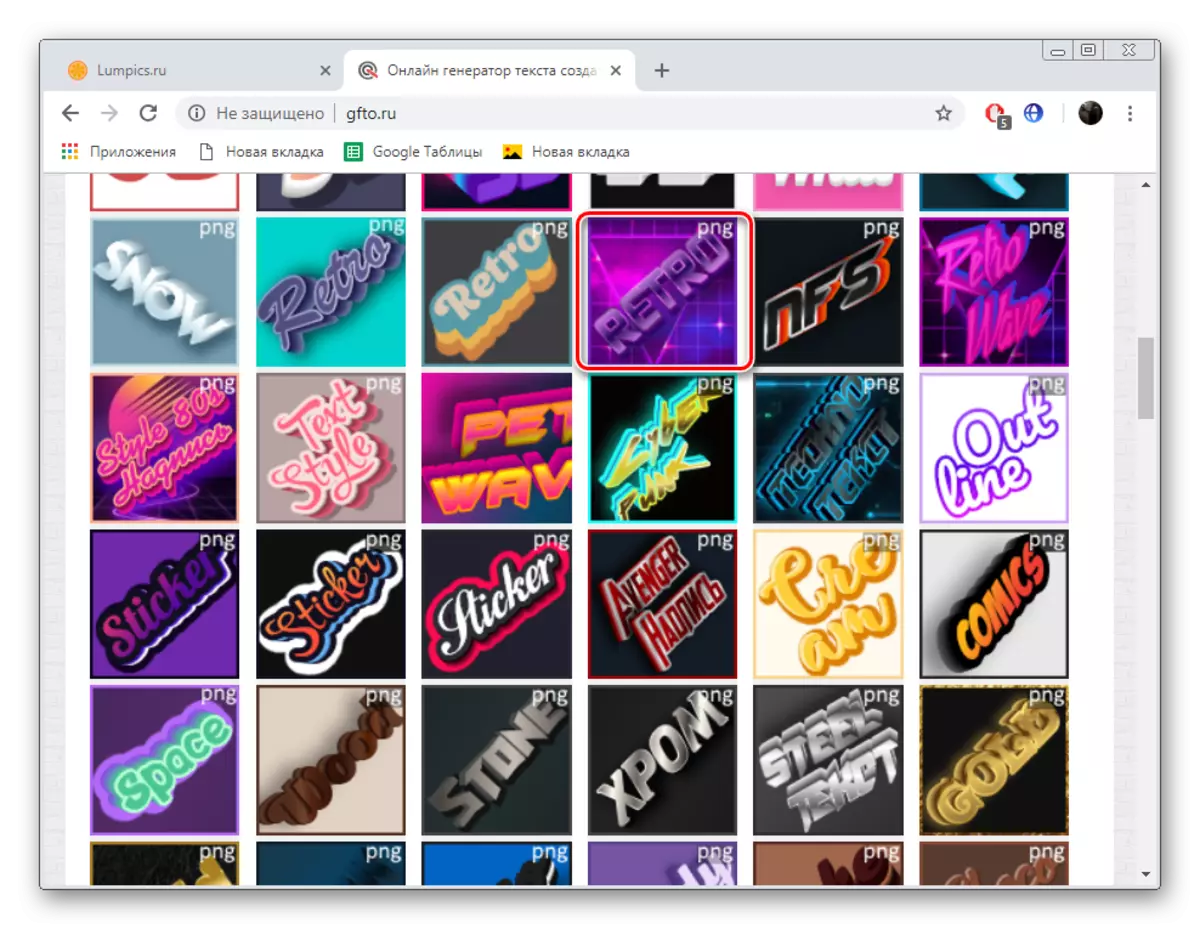
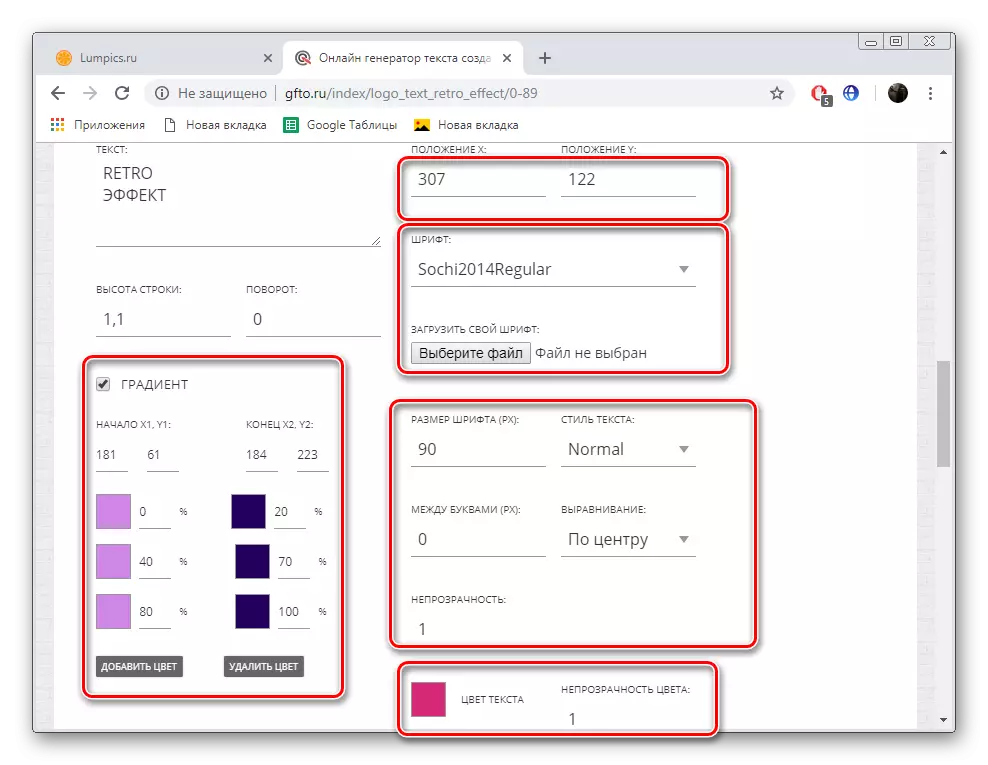
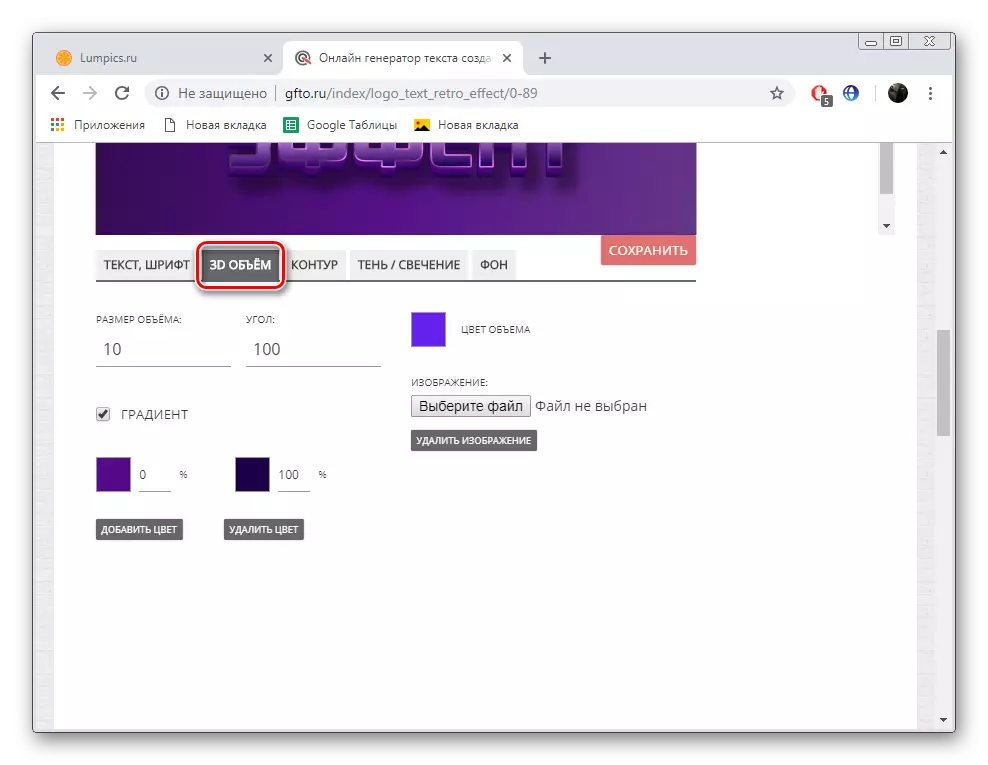
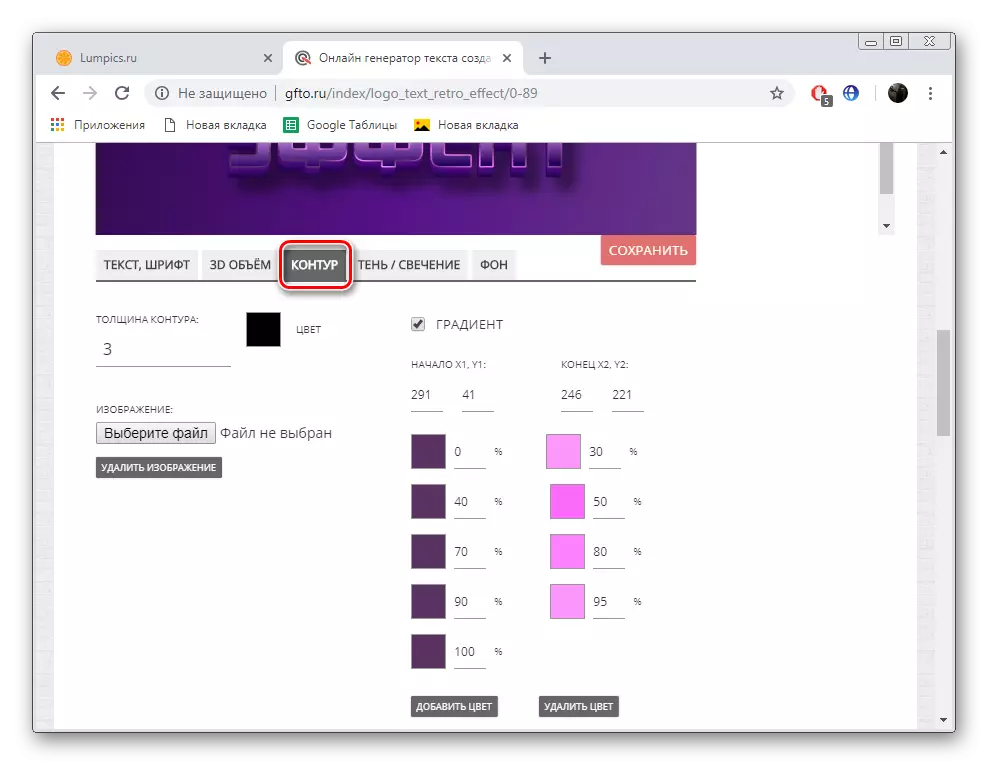
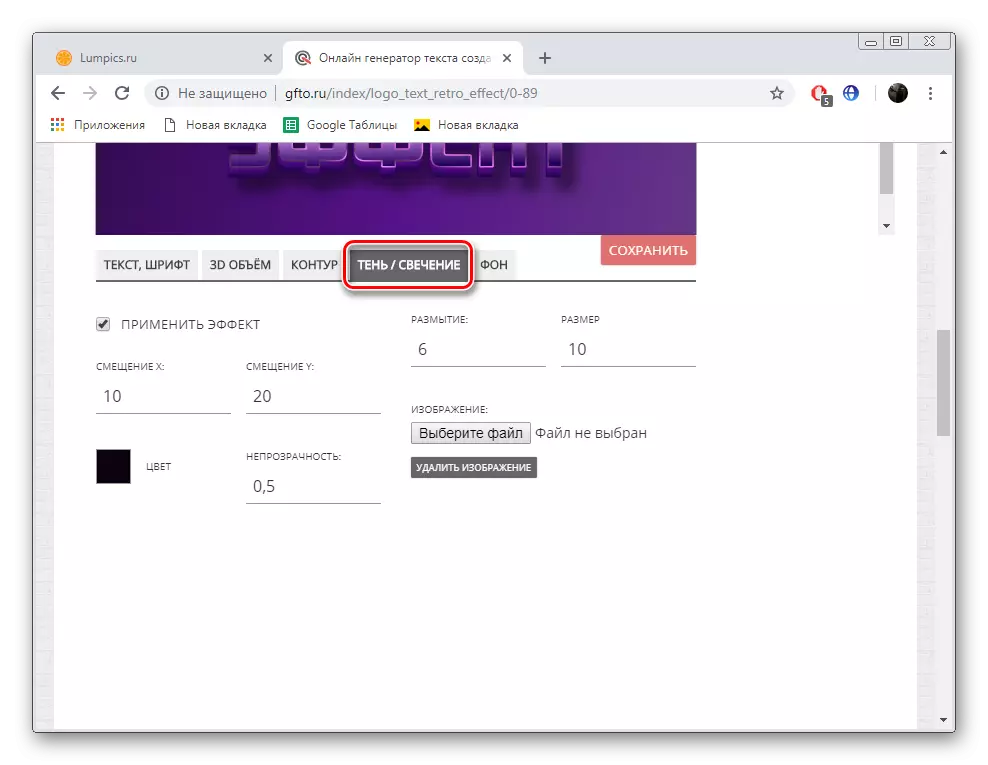
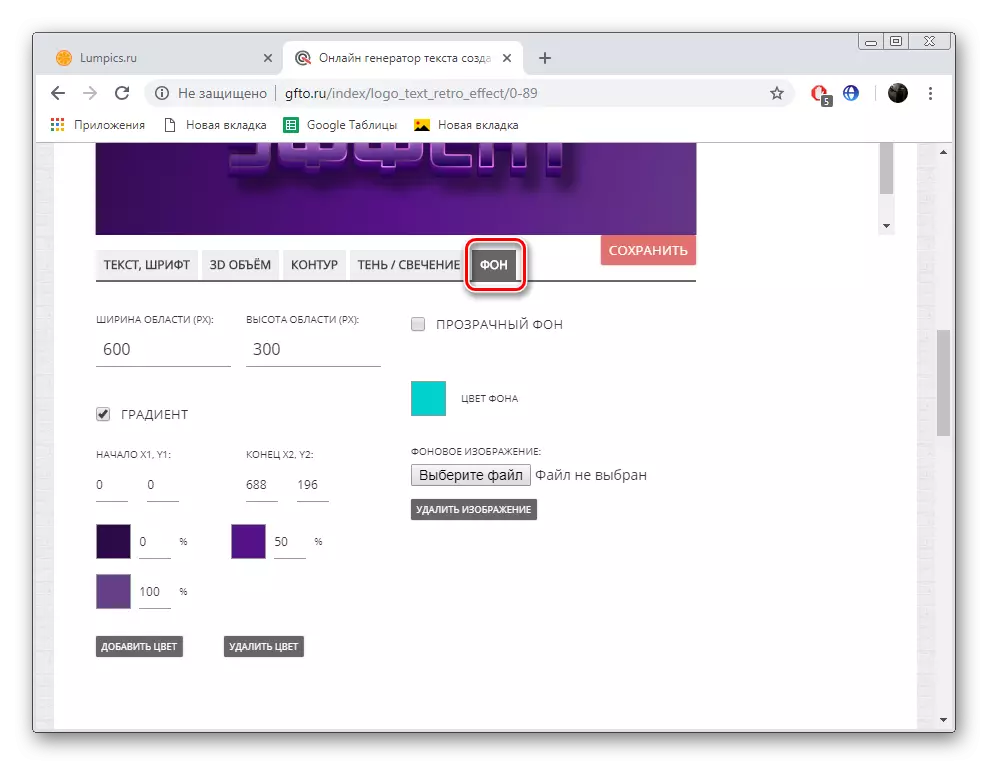
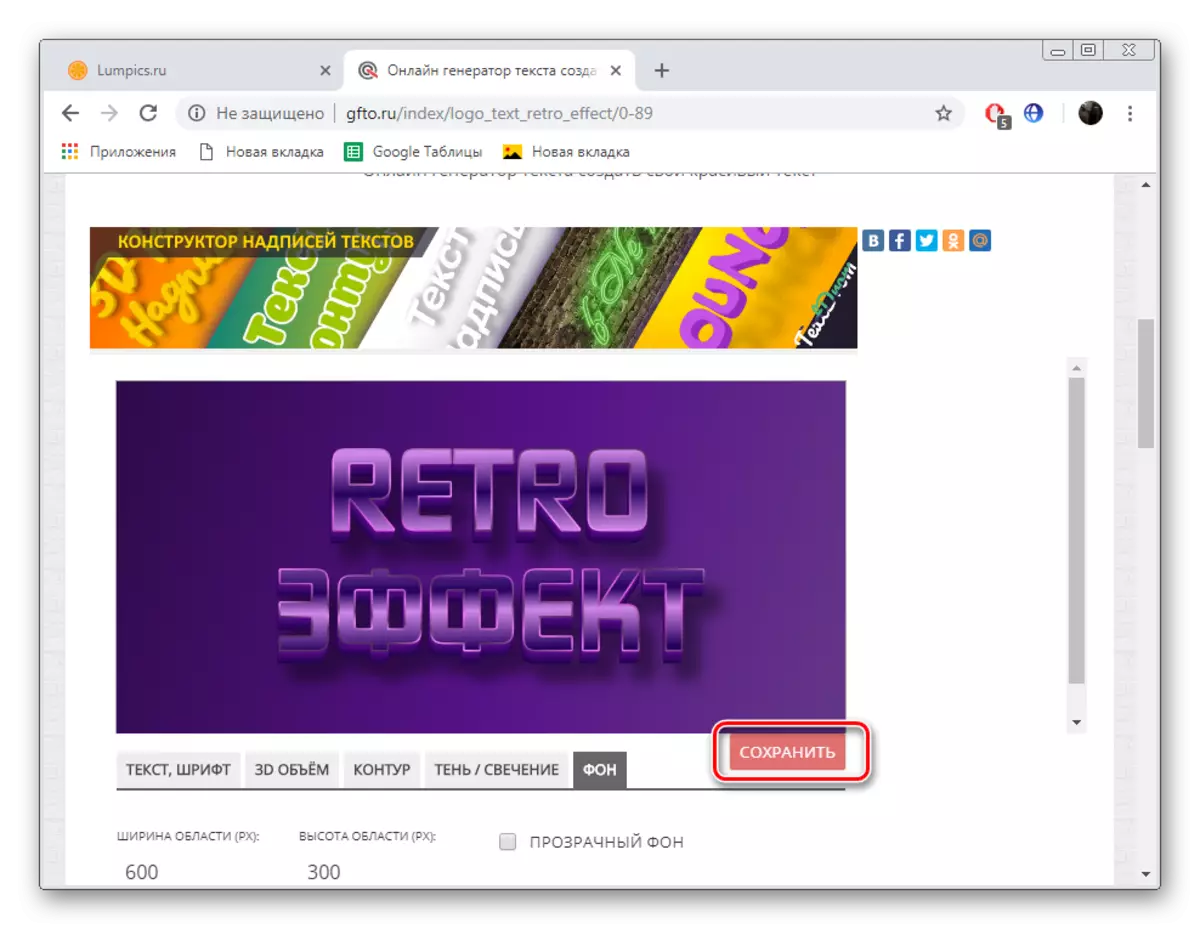
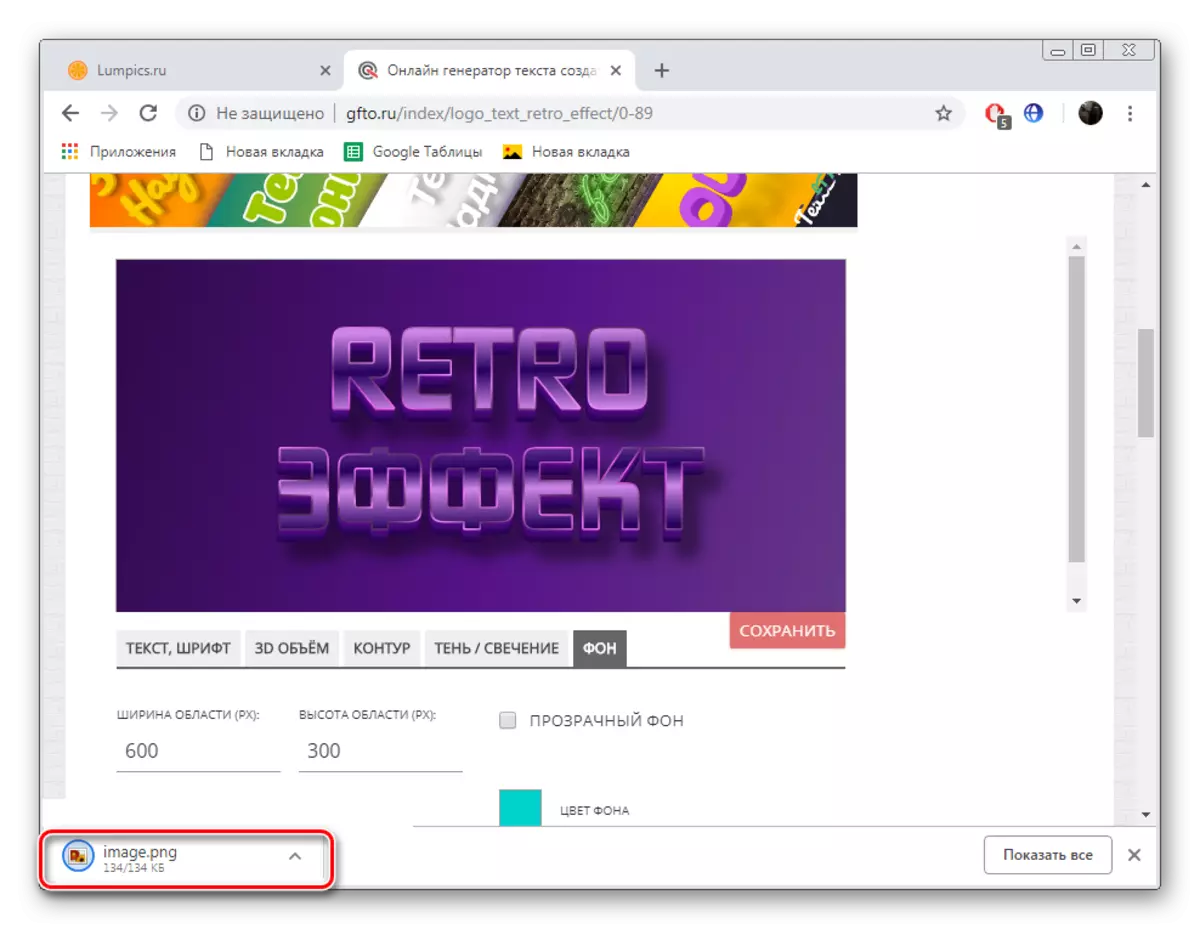
Oggi abbiamo smontato due opzioni per creare una bella iscrizione utilizzando i servizi online. Abbiamo coinvolto i siti la cui funzionalità ha differenze significative in modo che ogni utente possa familiarizzare con gli strumenti e solo scegliere la risorsa Internet.
Guarda anche:
Pulire l'iscrizione dalla foto online
Come fare una bella iscrizione in Photoshop
Come scrivere il testo in un cerchio in Photoshop
